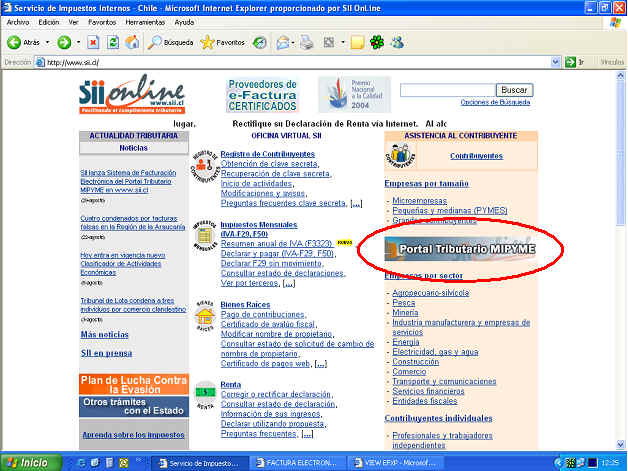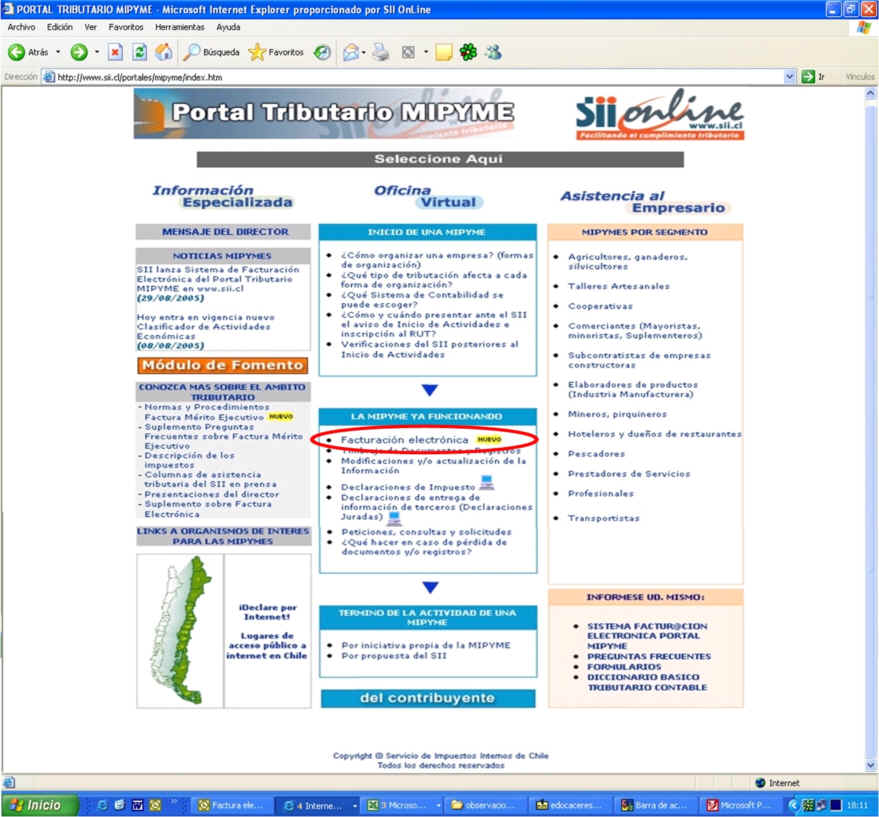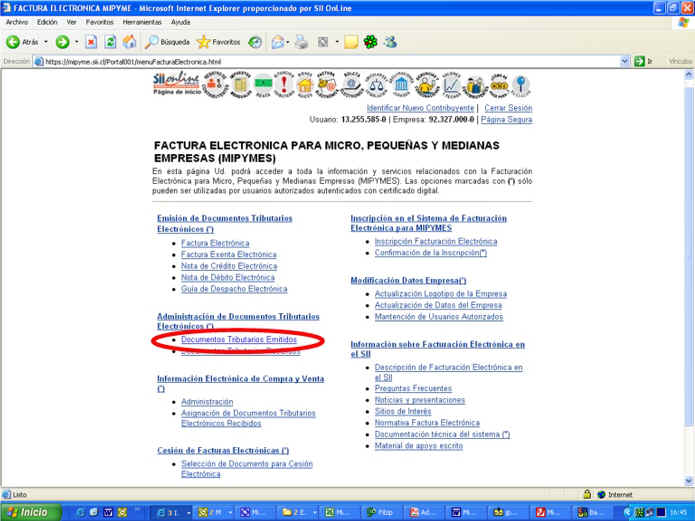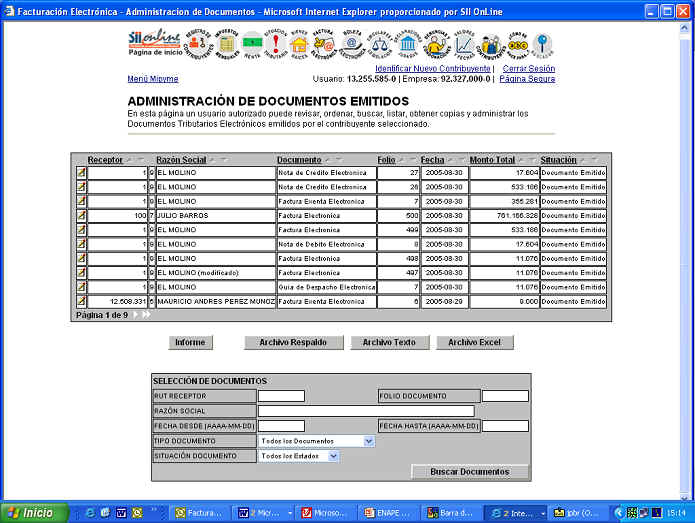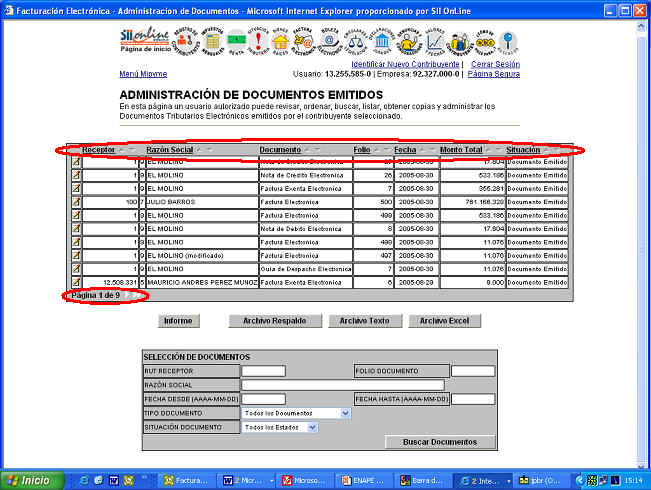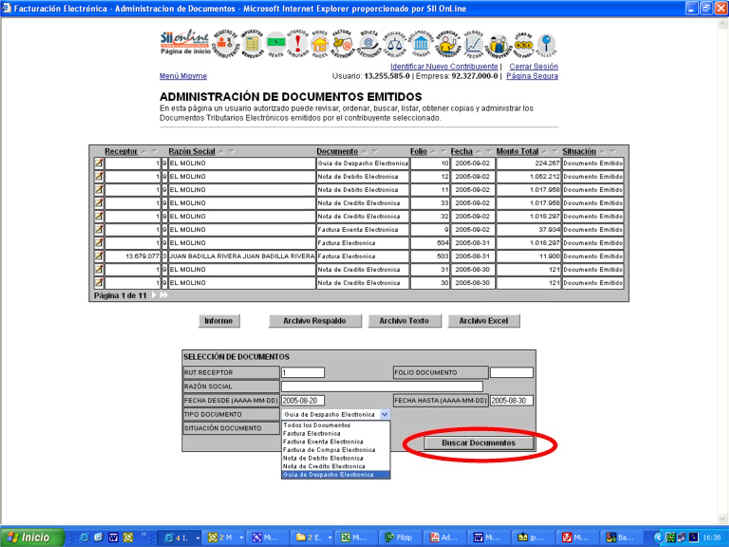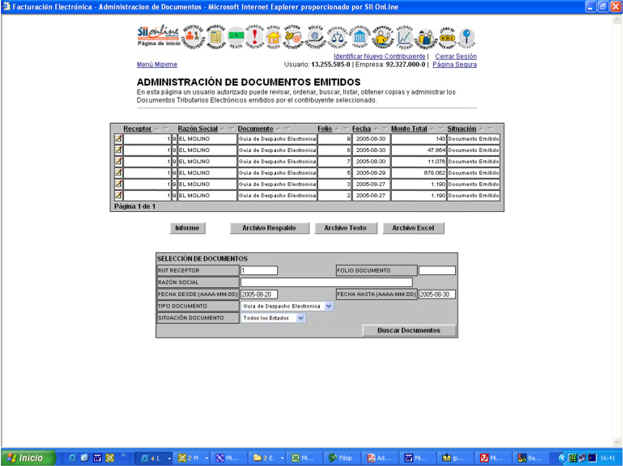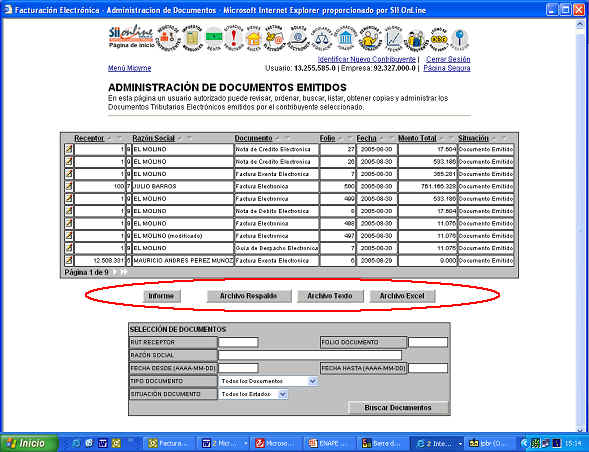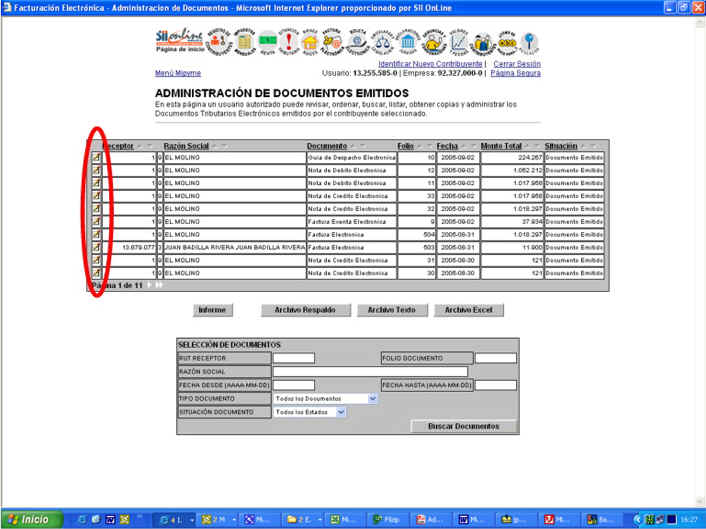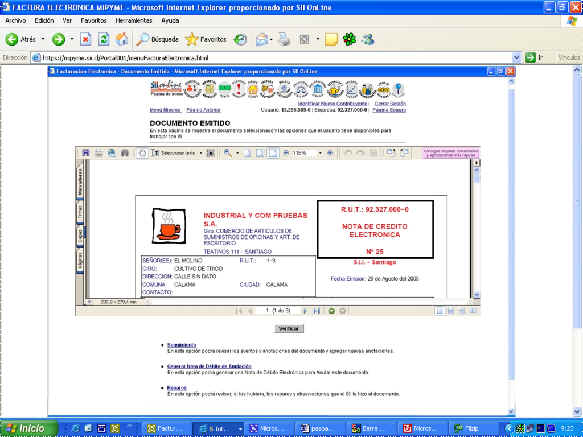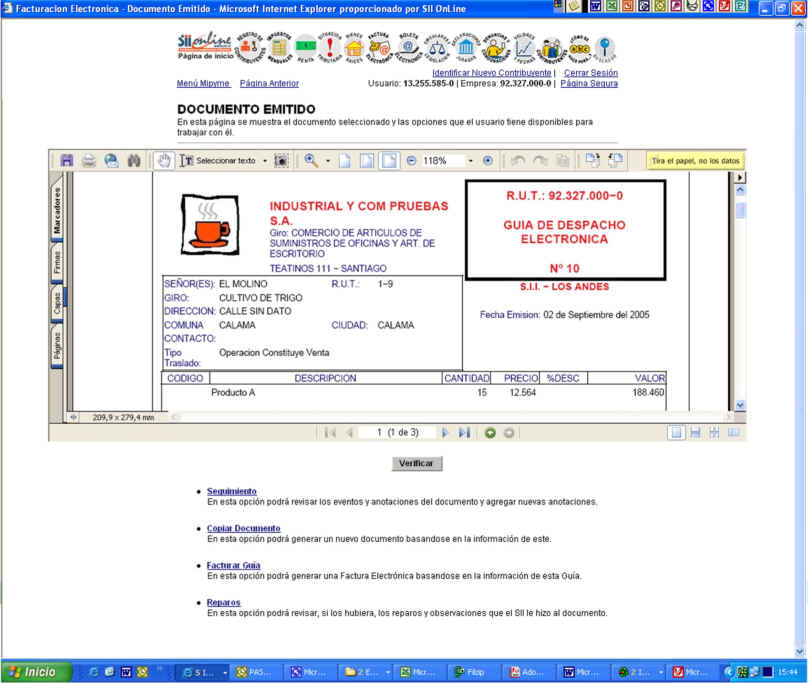| Home | Volver
GUIA PASO A PASO PARA LA “ADMINISTRACION DE DOCUMENTOS TRIBUTARIOS ELECTRONICOS EMITIDOS” |
||||||||||||||||||||||||||||||||||||
|
|
||||||||||||||||||||||||||||||||||||
|
A través de esta guía paso a paso
usted aprenderá a: A.-Ordenar los Documentos Tributarios Electrónicos Emitidos y a buscar
un Documento en particular. B.-Obtener un informe de los Documentos Tributarios Electrónicos
emitidos. C.-Como emitir nuevos Documentos Tributarios en base a los generados previamente.
Ingrese a www.sii.cl, Portal Tributario MIPYME.
En la Oficina Virtual (Columna
Central) elija "Facturación Electrónica".
Dentro del Sistema de Factura
Electrónica para MIPYME, submenú Administración de Documentos Tributarios
Electrónicos, seleccione “Documentos Tributarios Emitidos”.
En esta sección usted
podrá visualizar los Documentos Electrónicos que ha emitido, ordenarlos de
acuerdo a un criterio, generar informes de los documentos recibidos,
seleccionar los documentos que cumplan con un criterio de búsqueda, o puede
revisar en detalle un documento previamente emitido.
Para ordenar los Documentos
Electrónicos emitidos según RUT Receptor, Razón Social Receptor, Tipo
Documento, Folio, Fecha, Monto Total o Situación del Documento, sólo debe
pulsar uno de estos conceptos en el encabezado de la tabla. El orden podrá
hacerlo en forma ascendente o descendente.
En caso de haber más de 10
Documentos Electrónicos emitidos, podrá visualizarlos haciendo clic en el
extremo inferior izquierdo de la tabla (“Página 1 de 9” del
gráfico).
Para buscar Documentos debe ir a la
zona inferior de la página (“Selección de Documentos”), debe
ingresar el o los criterios de búsqueda (RUT Receptor, Razón Social, Tipo
Documento, Folio, Período de Fecha Emisión, Situación Documento) y presionar
el botón “Buscar
Documentos”. En caso de realizar la búsqueda por RUT, no debe ingresar el dígito verificador.
Los Documentos Electrónicos emitidos que cumplan con el criterio de búsqueda serán mostrados en la tabla.
Ingrese a www.sii.cl, Portal Tributario MIPYME.
En la Oficina Virtual (Columna Central) elija "Facturación Electrónica".
Dentro del Sistema de Facturación Electrónica Portal MIPYME, Submenú Administración de Documentos Tributarios Electrónicos seleccione “Documentos Tributarios Emitidos”.
En esta sección usted podrá visualizar los Documentos Electrónicos que ha emitido, ordenarlos de acuerdo a un criterio, generar informes de los documentos recibidos, seleccionar los documentos que cumplan con un criterio de búsqueda, o puede revisar en detalle un documento previamente emitido.
El sistema le permitirá generar en forma automática informes y archivos de todos los Documentos Electrónicos Emitidos, o de una selección de ellos, para lo cual sólo debe presionar alguno de los botones ubicados bajo la tabla de visualización de los Documentos Electrónicos emitidos. Los informes pueden ser generados e impresos en pantalla o bien, generados y guardados en otros formatos ( XML, texto plano (TXT) o Excel (XLS)) para su posterior utilización.
Ingrese a www.sii.cl, Portal Tributario MIPYME.
En la oficina virtual elija el menú "Facturación Electrónica"
Dentro de la aplicación del Sistema de Facturación Electrónica Portal MIPYME, seleccione “Documentos Tributarios Emitidos”.
En esta pantalla usted puede visualizar los documentos que ha emitido. Para emitir un nuevo DTE en base a uno generado previamente seleccione este último pulsando sobre el icono del costado derecho de la columna “Receptor” (Izquierda de su pantalla).
Se desplegará la imagen del DTE emitido a partir del cual se desea generar uno nuevo. Dependiendo del tipo de DTE seleccionado son las opciones que se desplegarán para generar un nuevo DTE a partir de él. En el caso de Factura Electrónica y Factura no Afecta o Exenta Electrónica usted podrá: hacer una nueva factura en base a una emitida previamente (opción “Copiar Documento”); generar Notas de Crédito; generar Notas de Débito, además de poder realizar la Cesión de Documentos Electrónicos, de verificar el documento, de hacer seguimientos y revisar los reparos del SII al documento.
En el caso de Nota de Crédito Electrónica y Nota de Débito Electrónica, usted podrá generar la Notas de Crédito o la Nota de Débito de anulación respectiva, además de poder verificar el documento, hacer seguimientos y revisar los reparos del SII al documento.
En el caso de la Guía de Despacho Electrónica, usted podrá hacer una nueva guía basada en la información de la emitida previamente (opción “Copiar Documento”) y emitir la factura de la Guía de Despacho Electrónica emitida (opción “Facturar Guía”), además de poder verificar el documento, hacer seguimientos y revisar los reparos del SII al documento.
|